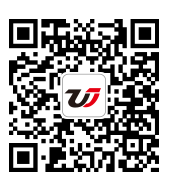excel單元格輸入數(shù)據(jù)的時候顯示提示信息�,這個問題是我們很多人都很困惑的一個問題��,excel單元格輸入數(shù)據(jù)的時候顯示提示信息是我們非常常用的一個東西���,也是我們工作和學習中必不可少的一個數(shù)據(jù)公式�,那么具體我們要怎么做呢����?下面就來看看這篇excel單元格輸入數(shù)據(jù)的時候顯示提示信息的文章吧�!
在一個excel表格中,有時候我們可能輸入的數(shù)據(jù)并不是正確的��,比如我們有一個excel工作表格需要派發(fā)到下面的各個部門去填寫��,但是有的同事可能不知道輸入什么內(nèi)容����,或者是有的同事輸入的內(nèi)容不相匹配,這時候我們就可以在excel單元格輸入數(shù)據(jù)的時候顯示提示信息了�����,具體操作如下:
1、在通訊費用報銷工作表中選擇通訊設備種類列所在的單元格區(qū)域D4:D54�,切換到【數(shù)據(jù)】選項卡,在【數(shù)據(jù)工具】組中單擊【數(shù)據(jù)有效性】下拉按鈕��,執(zhí)行【數(shù)據(jù)有效性】命令�。
2、彈出【數(shù)據(jù)有效性】對話框�,單擊【輸入信息】標簽,選中【選定單元格時顯示輸入信息】 復選框���。
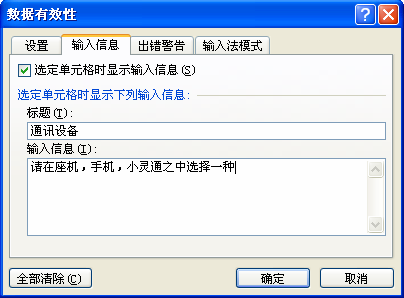
圖1
3�����、在【標題】和【輸入信息】文本框中輸入需要顯示的信息�����。
4����、單擊【出錯警告】標簽�,選中【輸入無效數(shù)據(jù)時顯示出錯警告】復選框。
5�����、在【樣式】下拉列表框中選擇【停止】選項。

圖2
6���、在【標題】和【輸入信息】文本框中輸入需要顯示的出錯信息�。
7�、單擊【確定】按鈕。
8���、單元格被選中后將會打開一個信息框�����,顯示提示信息。
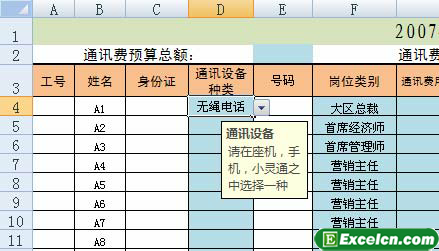
圖3
9�、當向excel單元格區(qū)域 D4:D54 的單元格中輸入了無效數(shù)據(jù)時,按下Enter 鍵���, 彈出 【請?zhí)畛浠蜻x擇通訊設備】對話框���,單擊【取消】按鈕,重新輸入有效數(shù)據(jù)���。如果在【數(shù)據(jù)有效性】對話框的【樣式】下拉列表框中選擇【停止】選項���,則只有有效數(shù)據(jù)才能被填充到單元格中���。

圖4
10、在【數(shù)據(jù)有效性】對話框的【樣式】下拉列表框中選擇【警告】選項�����。
11���、單擊【確定】按鈕���。
12、當向單元格區(qū)域 D4:D54 中單元格中輸入了無效數(shù)據(jù)時���,按下 Enter 鍵����,會彈出【請?zhí)畛浠蜻x擇通訊設備】對話框�����,單擊【否】按鈕,繼續(xù)輸入有效數(shù)據(jù)����,如果單擊【是】按鈕,無效數(shù)據(jù)仍然填充到單元格中���。
13�、在【數(shù)據(jù)有效性】對話框的【樣式】下拉列表框中選擇【信息】選項�。
14、單擊【確定】按鈕���。
15����、當向單元格區(qū)域 D4:D54 的單元格中輸入了無效數(shù)據(jù)時����,按下 Enter 鍵�����,會彈出【請?zhí)畛浠蜻x擇通訊設備】對話框�����,單擊【確定】按鈕,無效數(shù)據(jù)仍然填充到單元格中��。
我們設置過的單元格區(qū)域���,在excel單元格輸入數(shù)據(jù)的時候就會顯示提示信息了��,這樣我們給同事發(fā)送電子表格的時候同事就知道該填寫什么內(nèi)容���,等提交回來的內(nèi)容我們再次審核就比較方便了。
以上就是excel單元格輸入數(shù)據(jù)的時候顯示提示信息全部內(nèi)容了�,希望大家看完有所啟發(fā),對自己的工作生活有所幫助����,想要了解更多跟excel單元格輸入數(shù)據(jù)的時候顯示提示信息請關(guān)注我們文章營銷官網(wǎng)!
推薦閱讀
在excel表格中設置出錯警告 excel設置出錯警告 | 文軍營銷4���、返回工作表,當選擇單元格H3時顯示提示信息���。 圖4 5、在該單元格中輸入設置范圍外的內(nèi)容,如這里輸入一個字,將彈出設置的出錯警告���。 圖5 6����、選擇單元格K3,再選擇數(shù)據(jù)一有效性命令,彈出數(shù)據(jù)有效性對話框,切換到輸入信息選項卡,設置其輸入信息。 圖6 7����、切換到出錯警告選項卡,在樣式下拉列表框中選擇警告選項,在標題和錯誤信息文本框中輸入相應內(nèi)設置Excel單元格數(shù)據(jù)的有效性 設置單元格數(shù)據(jù)有效性 | 文軍營銷經(jīng)過上述操作后,在所選擇的單元格區(qū)域中輸入數(shù)據(jù)時,就會在單元格旁邊顯示輸入提示信息,我們可以根據(jù)提示信息有效地輸入的數(shù)據(jù)了,如圖5所示。 圖5 Excel小技巧:如果要刪除已設置Excel單元格數(shù)據(jù)的有效性,則必須先選擇已設置有效性的單元格,再打開數(shù)據(jù)有效性對話框,單擊全部清除按鈕,這樣將會同時刪除所設置的數(shù)據(jù)的有效...讓excel自動語音播報數(shù)據(jù)內(nèi)容 excel自動語音播報 | 文軍營銷1�����、首先打開Excel,點擊視圖→工具→語音→顯示文本到語音工具欄,由于這個功能在安裝Excel時不是默認的,所以在第一次使用時會提示插入Office安裝光盤來安裝這個功能�����。 圖1 2�����、安裝后打開文本到語音工具欄,先在數(shù)據(jù)文件中用鼠標選擇要朗讀的第一個數(shù)據(jù),接著根據(jù)數(shù)據(jù)的排列情況來選擇是按行還是按列來進行朗讀,設置完成...在excel單元格中輸入內(nèi)容 excel單元格輸入內(nèi)容 | 文軍營銷1�����、在默認選擇A1單元格中,直接輸入表名稱產(chǎn)品保修記錄����。 圖1 2、按【Enter】鍵激活A2單元格,輸入產(chǎn)品名稱�����。按【Tab】鍵激活B2單元格,輸入銷售商��。繼續(xù)按【Tab】激活第2行后面的單元格并進行輸入���。 圖2 簡而言之,在excel單元格中輸入內(nèi)容的過程就是激活單元格-輸入文本-按鍵確認���。不論要在單元格中輸人什么內(nèi)容...在excel單元格中輸入分數(shù)的方法 excel單元格輸入分數(shù) | 文軍營銷其實很簡單,我們在excel單元格中輸入分數(shù)的時候,只要在前面加一個數(shù)字0和空格以示與日期的區(qū)別,比如0 1/20,這樣excel單元格就不會被判為日期了,如果在EXCEL單元格中輸入的是1 1/20的話,EXCEL單元格里顯示1 1/20,而在編輯欄里則顯示的是1.05。在excel單元格輸入當前日期 excel單元格日期設置 | 文軍營銷關(guān)于today()函數(shù)的操作方法非常的簡單,我們只需要在單元格中輸入=today()即可,這時候就會在excel單元格輸入當前日期,而且這個函數(shù)會根據(jù)系統(tǒng)時間而自動更新的,下次你再次打開excel工作簿,當前單元格會自動更新為當前時間�。 以上就是在excel單元格輸入當前日期 excel單元格日期設置全部內(nèi)容了,希望大家看完有所啟發(fā),對自己...
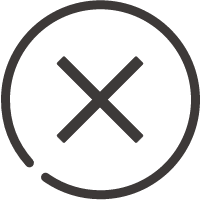
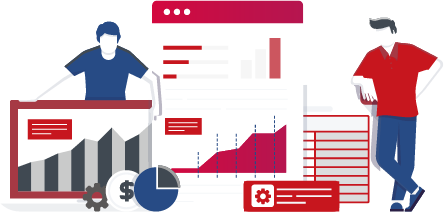
![]()
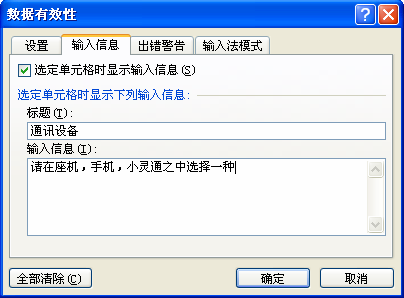

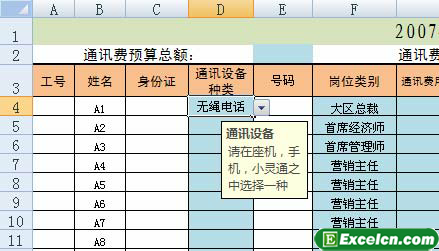

 400-685-0732(7x24小時)
400-685-0732(7x24小時) 關(guān)注文軍
關(guān)注文軍